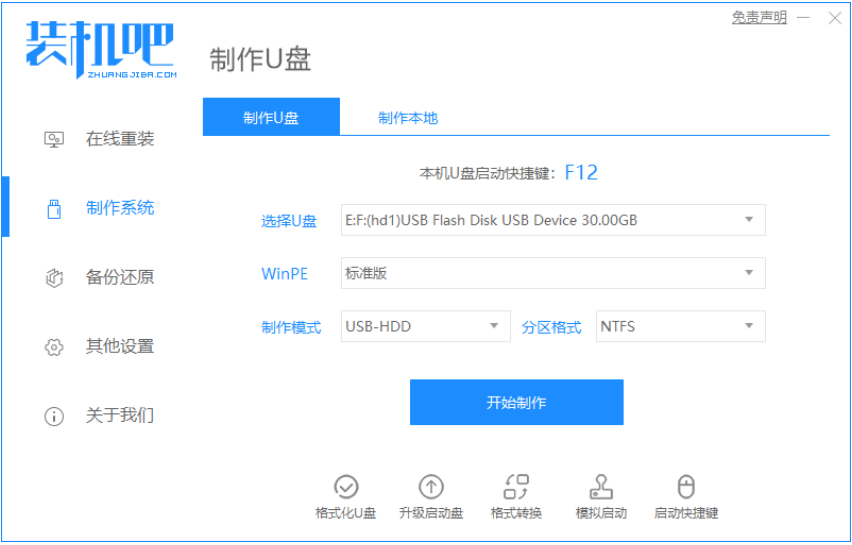
当使用xp电脑系统出现一些蓝屏,黑屏,死机崩溃等情况进不了系统的情况下怎么办呢,我们可以使用u盘重装xp系统解决。很多网友不知道u盘怎么重装系统xp,下面小编就给大家演示下u盘重装xp系统教程。
具体的步骤如下:
1、先在一台可用的电脑下载装机吧一键重装系统软件安装并打开,插入一个 8GB 以上 U 盘,在制作系统中点击开始制作。
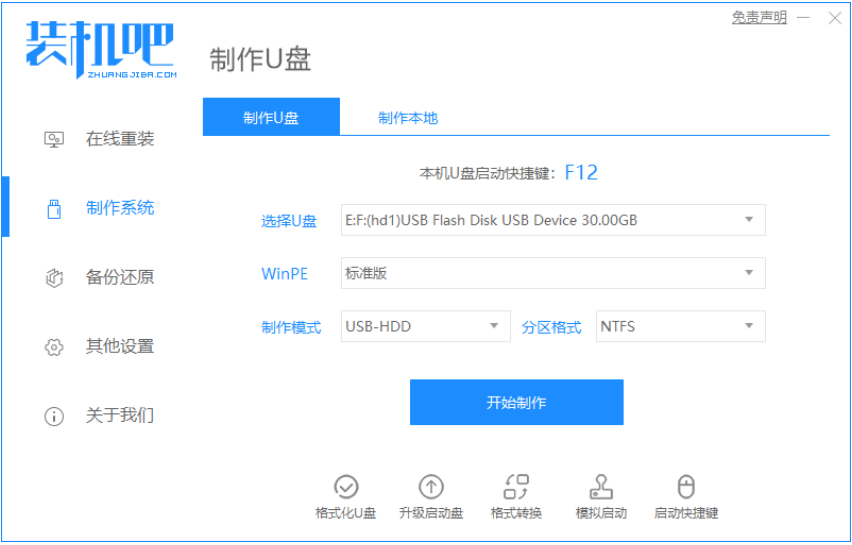
2、选择需要安装的xp系统。

3、等待软件自动下载系统镜像资料等。
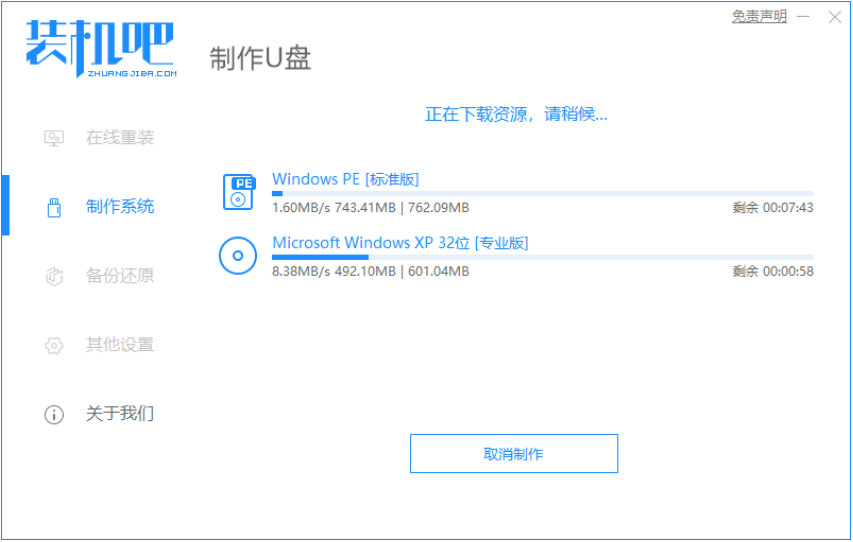
4、制作完成后,可预览下电脑启动热键,然后返回退出u盘。
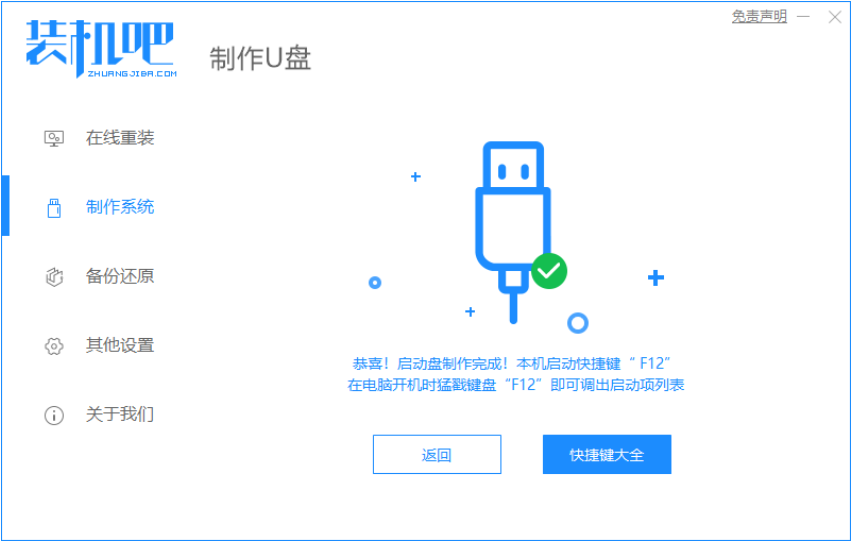
5、把制作好的启动 U 盘插到需要重装的电脑上,开机快速按 Esc 或 Del 或 F12 等进入到 Bios 设置 U 盘启动。(不同的电脑启动热键不同,可以自行查询或者按照上一步提示的启动热键操作)
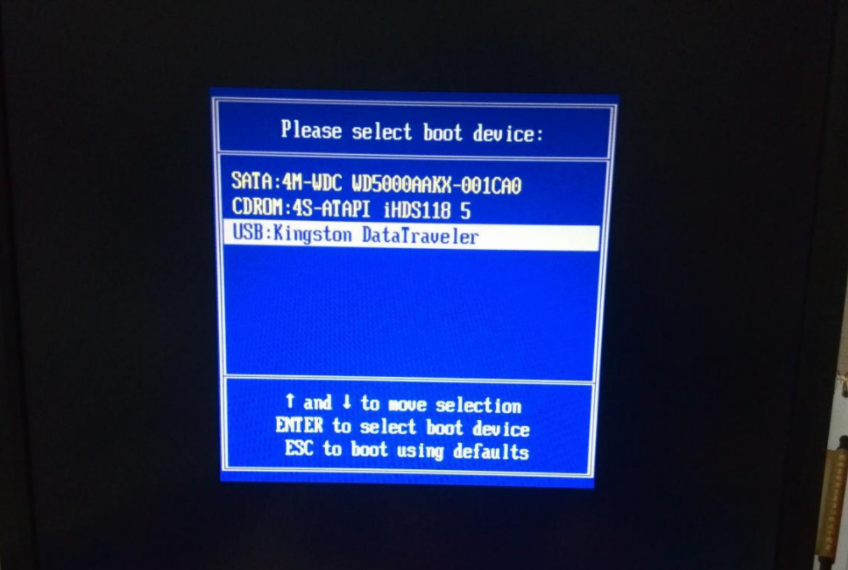
6、PE系统中打开桌面上装机吧装机工具,选择要安装的windows xp系统安装到c盘。耐心等待安装完成后重启。
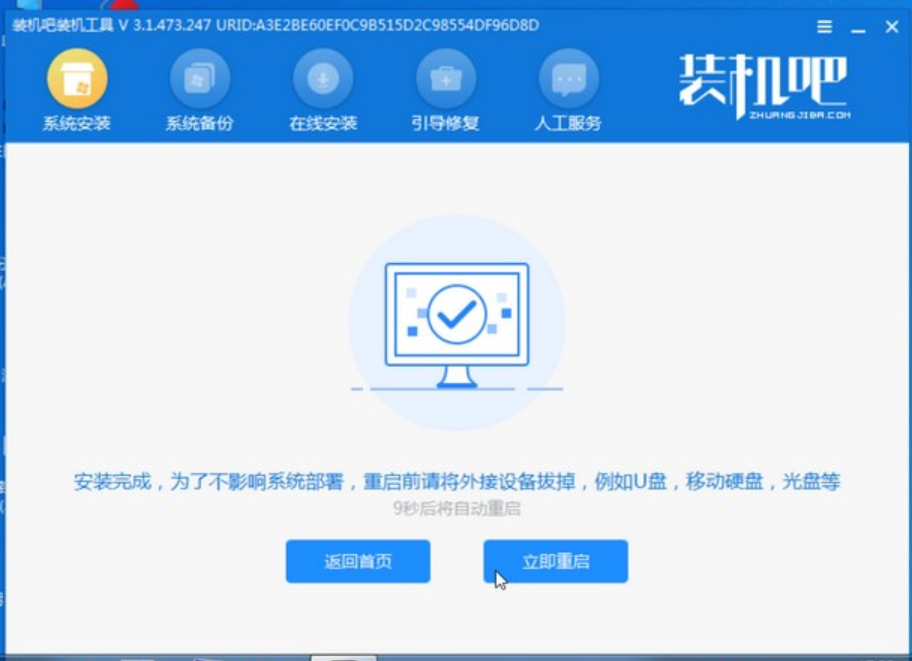
7、经过耐心等候,进入到系统桌面就表示系统安装完成啦。
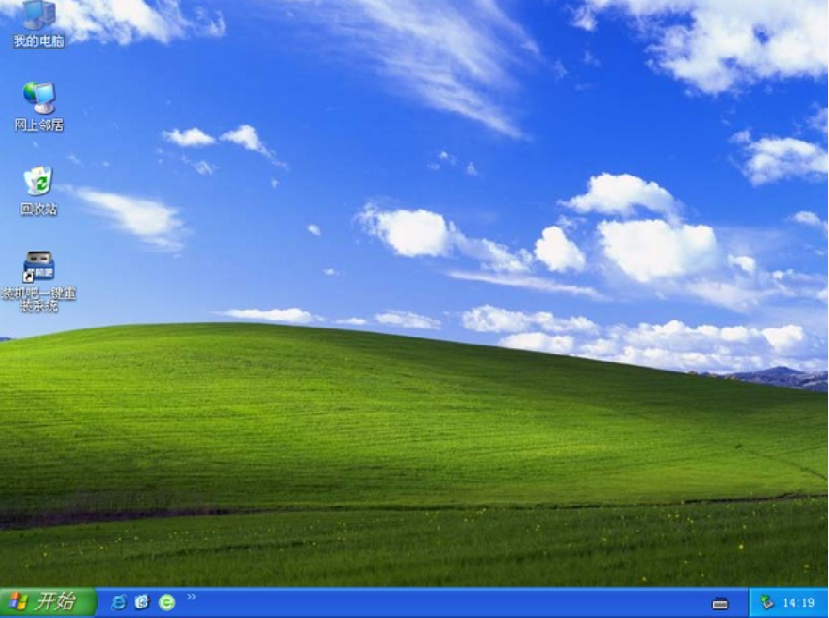
以上便是通过装机吧一键重装系统工具制作u盘重装xp系统教程,有需要的小伙伴可以参照教程进行操作。




